Aprende a Instalar Zoom Rápidamente en tu Laptop.
¿Necesitas instalar Zoom en tu laptop? Esta herramienta de videoconferencia se ha convertido en una de las más populares en los últimos tiempos, permitiendo a personas de todo el mundo conectarse fácilmente desde cualquier lugar. Ya sea para reuniones de trabajo, clases en línea, eventos sociales o simplemente para mantenerse en contacto con amigos y familiares, Zoom es una aplicación que debes tener en tu computadora.
En este artículo te explicaremos cómo instalar Zoom en tu laptop de manera rápida y sencilla. Aprenderás los pasos necesarios para descargar e instalar la aplicación en tu dispositivo, así como algunos consejos para asegurarte de que todo funcione correctamente. Con esta guía, estarás listo para unirte a cualquier reunión o evento en línea en cuestión de minutos. ¡Sigue leyendo para descubrir cómo instalar Zoom en tu laptop!
Mejora tu productividad: Instala Zoom en tu laptop en pocos minutos
Instala Zoom en tu laptop en pocos minutos
Si deseas mejorar tu productividad al trabajar desde casa o tener reuniones virtuales, es esencial contar con una plataforma de videoconferencias confiable y eficiente como Zoom. Para instalar esta herramienta en tu laptop en pocos minutos, sigue los siguientes pasos:
Paso 1: Descarga la aplicación de Zoom
Lo primero que debes hacer es descargar la aplicación de Zoom desde su sitio web oficial. Una vez allí, haz clic en el botón "Descargar" y selecciona la opción "Zoom Client for Meetings", que es la versión que necesitas para unirse a reuniones y hacer videollamadas.
Paso 2: Instala la aplicación
Una vez que hayas descargado el archivo de instalación, ábrelo y sigue las instrucciones del asistente de instalación. Asegúrate de leer los términos y condiciones antes de continuar y de aceptarlos para poder instalar la aplicación correctamente.
Paso 3: Crea una cuenta de Zoom
Después de instalar la aplicación, deberás crear una cuenta de Zoom para poder utilizar todas sus funciones. Haz clic en el botón "Registrarse" en la esquina superior derecha de la ventana de inicio de sesión y sigue las instrucciones para crear tu cuenta.
Mira También Cómo Instalar Xview de Manera Fácil en tu Laptop
Cómo Instalar Xview de Manera Fácil en tu LaptopPaso 4: Inicia sesión en Zoom
Una vez que hayas creado tu cuenta, inicia sesión en Zoom utilizando tu correo electrónico y contraseña. Si lo deseas, puedes vincular tu cuenta de Zoom con tus perfiles de redes sociales para una mayor comodidad.
Paso 5: Configura las opciones de Zoom
Antes de empezar a utilizar Zoom, es importante que configures algunas opciones para adaptar la herramienta a tus necesidades. Por ejemplo, puedes ajustar la calidad de audio y video, configurar notificaciones y establecer un fondo virtual para tus videollamadas.
Conclusión
En resumen, instalar Zoom en tu laptop es un proceso sencillo que puedes completar en pocos minutos siguiendo estos simples pasos. Recuerda descargar la aplicación de Zoom desde su sitio web oficial, crear una cuenta de usuario, iniciar sesión y configurar tus opciones de preferencia para disfrutar de todas las funciones de esta herramienta de videoconferencias. ¡Empieza a mejorar tu productividad ahora mismo con Zoom!
como crear una cuenta en ZOOM en mi PC o LAPTOP de forma GRATIS (2020)
Como descargar ZOOM para Lenovo IdeaPad D330 | ZOOM para PC 2022
¿Por qué es importante tener Zoom instalado en tu laptop?
Es importante tener Zoom instalado en tu laptop porque es una herramienta de videoconferencia muy utilizada en estos tiempos para reuniones de trabajo, clases virtuales, tutorías en línea y mucho más. Además, Zoom es una aplicación muy fácil de usar y se puede descargar de forma gratuita desde su sitio web oficial.
Para mantener actualizado Zoom en tu laptop, es importante que descargues las últimas actualizaciones de la aplicación. De esta manera, podrás disfrutar de nuevas funciones y mejoras en su rendimiento.
También es importante que realices un mantenimiento periódico en tu laptop para asegurarte de que esté funcionando correctamente. Algunas actividades que puedes realizar son: limpiar el polvo acumulado en los ventiladores, actualizar los controladores de tus dispositivos, eliminar archivos innecesarios y desinstalar programas que ya no usas.
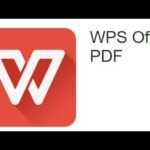 Cómo Instalar WPS Office en una Laptop.
Cómo Instalar WPS Office en una Laptop.En conclusión, tener Zoom instalado en tu laptop es importante para poder conectarte con otras personas de forma virtual y llevar a cabo diversas actividades. Para garantizar un buen rendimiento de tu laptop, es necesario realizar un mantenimiento periódico y mantener actualizados los programas que utilizas con frecuencia.
¿Cuáles son los requisitos mínimos para instalar Zoom en tu laptop?
Los requisitos mínimos para instalar Zoom en tu laptop son:
Sistema operativo: Windows 7, 8, 8.1 o 10; macOS X con macOS 10.9 o posterior; Ubuntu 12.04 o posterior.
Procesador: CPU de doble núcleo de 1 GHz o superior.
Memoria RAM: Al menos 2GB de RAM.
Disco duro: Al menos 200MB de espacio libre en el disco duro.
Mira También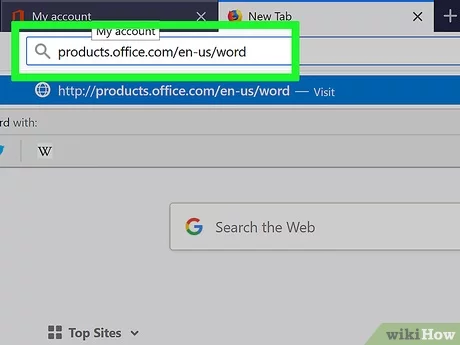 Cómo Instalar Word Gratis en un Laptop Paso a Paso
Cómo Instalar Word Gratis en un Laptop Paso a PasoConexión a Internet: Una conexión estable de banda ancha con una velocidad de al menos 1.5 Mbps (subida y bajada).
Para verificar si tu laptop cumple con estos requisitos, puedes revisar la página de soporte de Zoom. Además, es importante mantener actualizados los drivers y software de tu laptop para garantizar un buen funcionamiento durante el uso de Zoom.
- Verificar sistema operativo
- Comprobar procesador
- Verificar memoria RAM
- Comprobar disco duro
- Verificar conexión a internet
¿Cómo descargar e instalar Zoom en tu laptop de forma rápida y segura?
Para descargar e instalar Zoom en tu laptop de forma rápida y segura, sigue estos pasos:
1. Accede al sitio web oficial de Zoom (zoom.us) en tu navegador.
2. Haz clic en el botón "Descargar" que se encuentra en la esquina superior derecha de la página.
3. Selecciona la opción "Zoom Client for Meetings" para descargar la aplicación de Zoom en tu laptop.
Mira También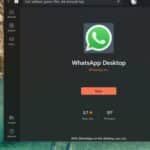 Cómo Instalar WhatsApp en Tu Laptop de Forma Rápida y Sencilla.
Cómo Instalar WhatsApp en Tu Laptop de Forma Rápida y Sencilla.4. Una vez descargado el archivo de instalación, ábrelo y sigue las instrucciones para instalar Zoom en tu equipo.
5. Es importante asegurarse de descargar la versión más reciente de Zoom para garantizar que la aplicación funcione correctamente.
6. Después de instalado, puedes abrir la aplicación de Zoom y crear una cuenta si aún no tienes una. También puedes unirte a reuniones existentes o crear tus propias reuniones.
Recuerda siempre descargar software de sitios web oficiales y confiables para evitar la instalación de programas maliciosos en tu laptop. Con estos sencillos pasos, podrás descargar e instalar Zoom de forma rápida y segura en tu computadora.
¿Qué hacer si tienes problemas al instalar o usar Zoom en tu laptop?
Si estás experimentando problemas al instalar o utilizar Zoom en tu laptop, aquí hay algunas soluciones que podrían ayudarte a resolver el problema:
1. Verifica la conexión a internet: Asegúrate de que estás conectado a una red estable y fuerte. Si tu conexión a internet es débil, es posible que experimentes problemas de conexión durante las reuniones de Zoom.
Mira También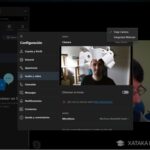 Cómo Instalar la Cámara Snap en una Laptop.
Cómo Instalar la Cámara Snap en una Laptop.2. Reinicia tu laptop: A veces, simplemente reiniciar tu laptop puede solucionar problemas de software que puedan estar afectando a Zoom.
3. Actualiza Zoom: Si estás utilizando una versión antigua de Zoom, puede haber problemas de compatibilidad con tu laptop. Asegúrate de tener la última versión de Zoom instalada.
4. Desinstala y reinstala Zoom: Si la actualización de Zoom no resuelve el problema, intenta desinstalar Zoom y luego reinstalarlo. Esto podría solucionar cualquier problema de software que esté causando problemas.
5. Verifica la configuración de audio y video: Asegúrate de que tu micrófono y cámara estén correctamente configurados para Zoom. Puedes hacer esto en la configuración de Zoom.
6. Desactiva programas de terceros: Es posible que otros programas en tu laptop estén interfiriendo con Zoom. Intenta desactivar cualquier programa de terceros que pueda estar ejecutándose en segundo plano mientras usas Zoom.
7. Contacta al soporte técnico: Si ninguna de estas soluciones funciona, ponte en contacto con el soporte técnico de Zoom para obtener ayuda adicional.
Mira También Aprende Cómo Instalar Sketchup En Tu Laptop.
Aprende Cómo Instalar Sketchup En Tu Laptop.Esperamos que estos consejos te ayuden a solucionar cualquier problema que puedas estar experimentando con Zoom en tu laptop.
Resumen
En conclusión, el mantenimiento de PC es un tema crucial para cualquier persona que utilice una computadora con regularidad. Aprender a instalar aplicaciones como Zoom puede ser una tarea sencilla, pero requiere un conocimiento básico del funcionamiento de la computadora y de los sistemas operativos. Es importante mantener actualizado el software y hardware de la PC, realizar escaneos periódicos en busca de virus y malware, y seguir buenas prácticas de seguridad en línea para evitar problemas técnicos y vulnerabilidades de seguridad.
Instalando Zoom en tu laptop
Si necesitas instalar Zoom en tu laptop, sigue estos sencillos pasos:
- Visita el sitio web oficial de Zoom.
- Descarga el archivo de instalación para Windows o Mac.
- Abre el archivo de instalación y sigue las instrucciones en pantalla.
- Inicia sesión en tu cuenta de Zoom o crea una nueva cuenta.
- ¡Listo! Ahora puedes utilizar Zoom para videoconferencias, reuniones en línea y más.
Recuerda que también puedes actualizar Zoom regularmente para asegurarte de tener acceso a las últimas funciones y mejoras de seguridad.
Comparte este artículo y comenta
Si te ha resultado útil esta información, ¡no dudes en compartir este artículo en tus redes sociales! También nos encantaría saber tu opinión y si tienes algún otro consejo de mantenimiento de PC que quieras compartir. ¡Déjanos un comentario a continuación! Además, si tienes alguna pregunta o necesitas ayuda con el mantenimiento de tu PC, no dudes en ponerte en contacto con nosotros en cualquier momento. ¡Estamos aquí para ayudarte!
Si quieres conocer otros artículos parecidos a Aprende a Instalar Zoom Rápidamente en tu Laptop. puedes visitar la categoría Tutoriales.
Deja una respuesta

¡Más Contenido!